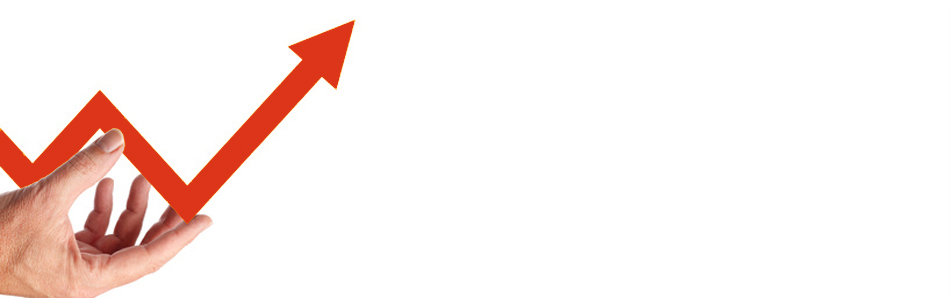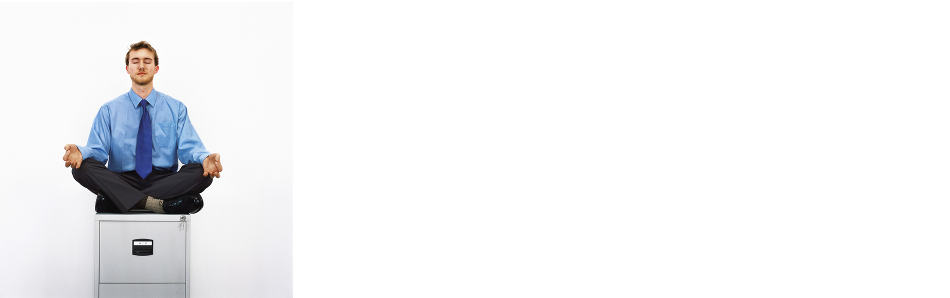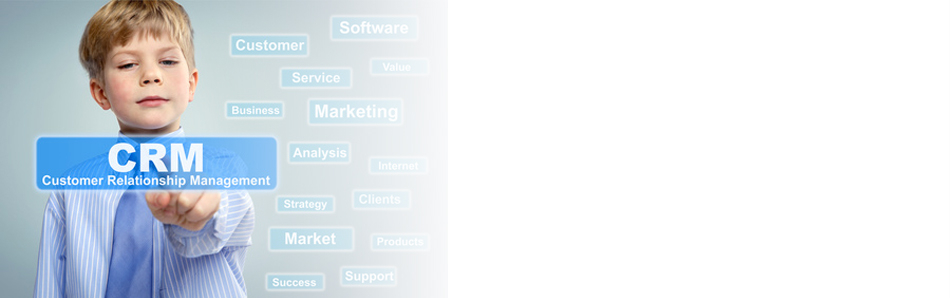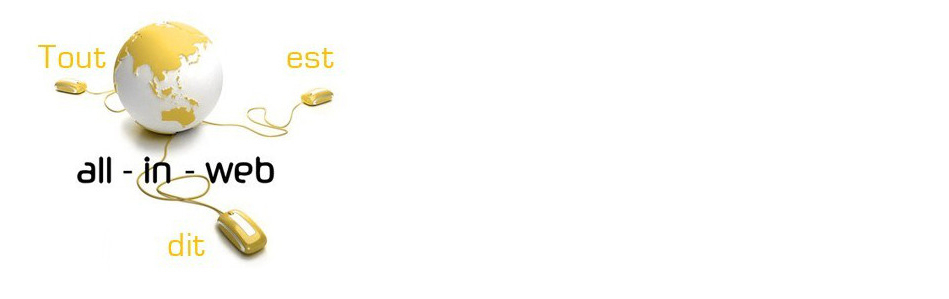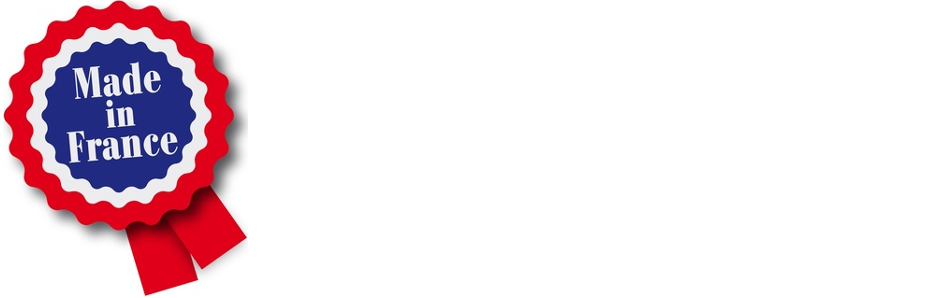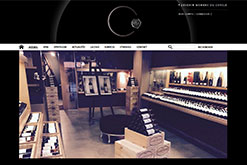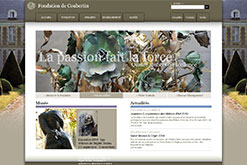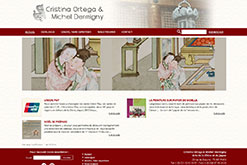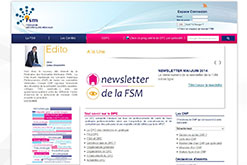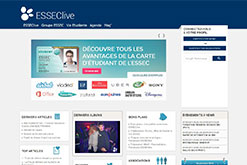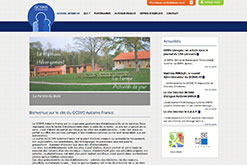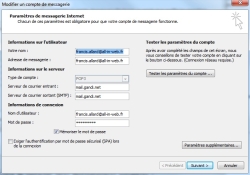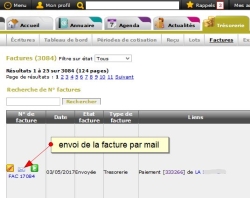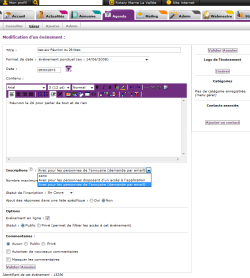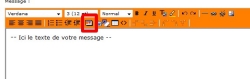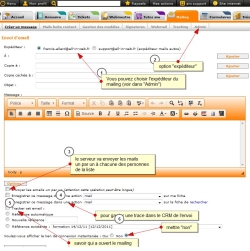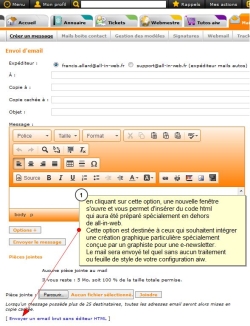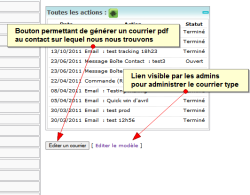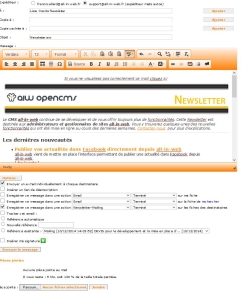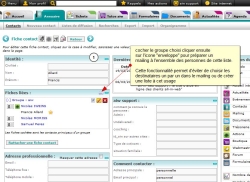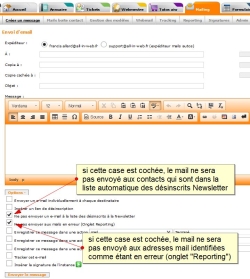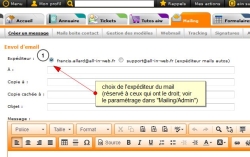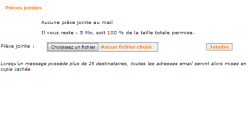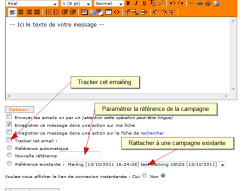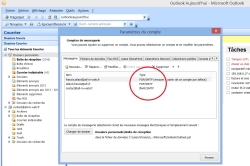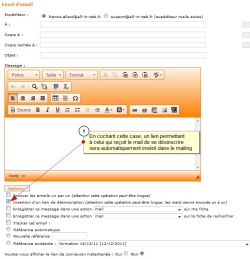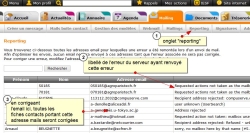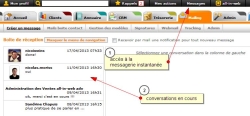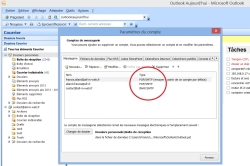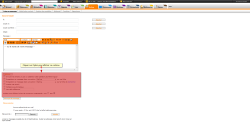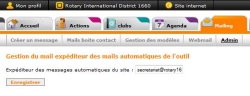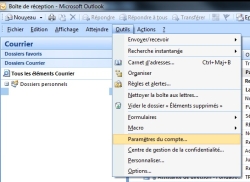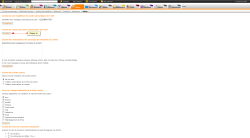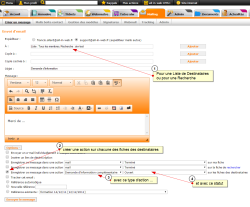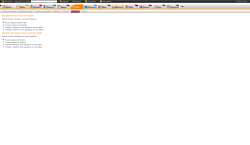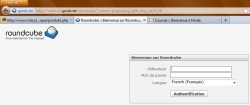Démo
Demandez un accès à notre site de démonstration et découvrez gratuitement et sans aucun engagement l'ensemble des fonctionnalités offertes par le CMS+ d'all-in-web. Pour allez plus loin, venez à une formation d'initiation à all-in-web qui vous permettra de voir comment en quelques heures réaliser un site complexe avec CRM, formulaires, bases de données en ligne, forum de discussion...
Le CMS + en live !Déjà 700 sites créés et + de 4000 utilisateurs
Fonctionnalités
- Un CMS, basé sur le célèbre éditeur html CKEditor, permettant de créer et de gérer facilement tous les éléments du site.
- L'annuaire qui est un outil puissant de gestion des contacts. L'annuaire est le pivot de tous les modules fonctionnels du back-office
- Le serveur de mailing, permettant d'envoyer des mails et des e-Newsletters à tout ou partie de ses contacts
- Le serveur documentaire permettant de sécuriser et paratager ses documents, en public ou en privé
- Le module Trésorerie pouvant servir de Journal des ventes et de journal des achats
- Le paiement en ligne
- La gestion des accès
- L'Agenda des Evénements avec possibilité de gérer des inscriptions en ligne
- Un module d'Actualités pouvant gérer un nombre illlimité de différents flux rss
- Un module de e-commerce
- Un module de Gestion de Relation Clent (CRM) permettant denregistrer un historique des actions par fiche contact
- Un gestionnaire de formulaire en ligne

Gestion de site
Trouvez ici toutes les explications pour construire votre site : créer des pages, des menus, changer le style de votre site, utiliser l'éditeur... La création d'un site all-in-web n'aura plus de secret pour vous !

Gestion d'une boutique
Découvrez toutes les fonctionnalités qui vous permettent de gérer votre boutique en ligne : de la mise à jour du catalogue à la mise en place de promotions, la création des accès

Gestion de trésorerie
Pour les clubs, associations et boutiques en ligne, comprenez le fonctionnement de notre outil de trésorerie : de la gestion des cotisation à la mise en place du paiement en ligne. Facilitez-vous la gestion de la trésorerie grâce à all-in-web !

Gestion de communauté
Créer des événements, gérer l'annuaire, diffuser les actualités, partager vos documents, gérer les différents accès... comprenez ici comment vous pouvez grâce à all-in-web animer votre communauté !
Les réalisations
Un CMS adaptable à n'importe quel design.

all-in-web cms +
all-in-web, un OPEN CMS + made in France vous propose des offres trés ciblées, professionnelles et accessibles avec une simple connexion internet pour créer un site internet d'association, pour un site internet/intranet d'entreprise, pour des boutiques en ligne. Découvrez les solutions all-in-web qui vous simplifieront la vie!
all-in-web, est un CMS libre, CMS ouvert, sécurisé et modulaire. Avec un support hotline à votre service. Avec une simple connexion internet, créez et gérez votre site internet, votre fichier de tous vos contacts (membres, adhérents, prospects, clients), l'agenda des événements, les abonnements, les cotisations, les paiements en ligne, ... avec all-in-web choisissez le cloud.
Ecrire une Newsletter dans les règles
Cliquez sur la photo pour zoomer
Description :
Comment écrire et mettre en forme une Newsletter visible par la majorité des boîtes de réception
Dans ce tutoriel, nous allons vous montrer comment écrire et mettre en forme une newsletter pour qu'elle soit visible en forme par toutes les clients de messagerie (comme Microsoft Outlook).
Créer un modèle :
Nous vous recommandons de toujours conserver le modèle de base de la newsletter (que vous aurez préalablement mis au point ou qui vous aura été livré par all-in-web avec la charte graphique) et de créer une copie de ce modèle lors de chaque nouvelle Newsletter à envoyer.
- Pour créer une copie d'un modèle existant, allez dans l'onglet Mailing/Gestion des modèles. Puis cliquez sur "créez un nouveau modèle", chargez le modèle de base et enregistrez avec un nouveau nom :

- Dans votre page vierge, importez le modèle préexistant avec le bouton réservé à cet effet.

- Vous pouvez alors modifier le contenu comme vous le souhaitez.
Les règles de mise en page :
Il est important de savoir que la newsletter n'est pas une partie de votre site mais bien un mail, c'est pourquoi elle ne possèdera pas les styles et caractéristiques définis sur votre site internet (pas de CSS donc pas de police, taille, couleur par défaut). Il faut donc spécifier la mise en page et le formatage à la main.
- Renseignez à chaque fois la police, la taille et la couleur souhaitées.
- Il ne faut pas utiliser les styles prédéfinis :

- Faire des tableaux peut aider à faire la mise en page mais ils doivent suivre quelques règles : la largeur totale d'un tableau doit être de 640px maximum = la somme des largeurs des cellules doit être de 640px (voir ci-dessous) :

- Les lignes d'un tableau ont la même configuration, il n'est pas possible de faire un tableau avec 3 cellules sur la premières lignes puis 2 sur la seconde. Si vous voulez changer de configuration, créez un autre tableau juste en dessous.

- Si vous voulez faire une ligne de tableau avec Image + texte, créez un tableau à 3 colonnes : une pour l'image, une pour le texte puis une pour séparer les deux autres.

Faîtes un clic droit sur la cellule du centre puis sélectionnez Propriétés de la cellule.

Puis mettez largeur de la cellule entre 10px et 20px.

- Si vous souhaitez insérer des images dans votre Newsletter, il est préférable de ne pas PAS AJOUTER D'IMAGES DEPUIS VOTRE ORDINATEUR, mais plutôt de passer par l'onglet Documents. De plus il faut que les images soient à la taille finale lorsque vous la mettez dans les Documents. Par exemple, vous avez une image qui fait 2000px, vous souhaitez la faire apparaître en 300px, il faut la réduire à 300 px avant de la mettre dans l'onglet Documents car certains gestionnaires de messagerie (Outlook, pour n'en citer qu'un seul) ne prennent pas en compte du tout le redimensionnement de l'éditeur et les images apparaissent en taille maximum ce qui détruit votre présentation.
Une fois votre image prête, cliquez sur le bouton Insérer une image.

Mettez l'Url de votre image dans le champs réservé à cet effet.

Pour récupérer le lien d'une image, suivez les explications ci-dessous :

Copiez le lien et ajoutez le formulaire d'ajout d'image:

Vos images devraient apparaître à la bonne taille dans la majorité des gestionnaires de messagerie.
L'envoi de la newsletter :
Avant d'envoyer votre mail à votre liste de diffusion :
- Vérifiez que les listes "Inscrits Newsletter" et "Désinscription Newsletter" existent (appelez le support dans le cas contraire) . Supprimez de votre liste de diffusion les contacts de la liste "Désinscription Newsletter".
- Ajoutez un lien de Désincription à la Newsletter en bas de page.
- Envoyez la Newsletter depuis une adresse type xxxxxx@votreNomDeDomaine.fr et non depuis une adresse gmail/yahoo etc...
Vous pouvez maintenant envoyer votre Newsletter en suivant ces étapes :
- Insérez le modèle de Newsletter
- Ajoutez la liste des destinataires
- Envoyez le mail.
Infos techniques :
Afin d'améliorer la qualité de votre liste de difffusion, vérifier et corriger si possible les adressses mails en erreur dans l'onglet "Mailing/reporting" avant votre envoi. Chaque adresse mail corrigée sera un destinataire de plus qui recevra votre newsletter.
Infos supplémentaires :
Faites toujours des tests d'envoi sur différentes messageries (gmail, outlook, thunderbird...) pour vérifier le rendu dans ces différents environnements avant l'envoi à toute votre liste diffusion.